APPLE iPhone 8
Débloquer un numéro de téléphone en 6 étapes difficulté Débutant

Débloquer un numéro de téléphone
6 étapes
Débutant
Avant de commencer
Vous devez avoir enregistré des numéros dans la liste de rejet d'appels.
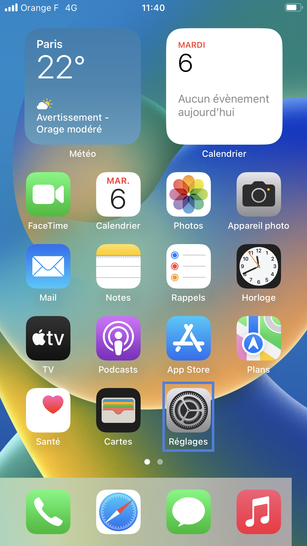
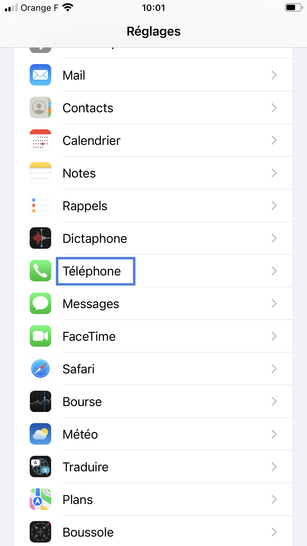
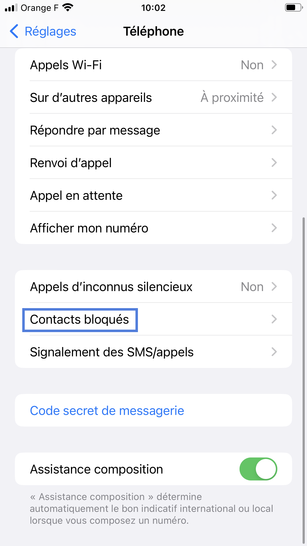
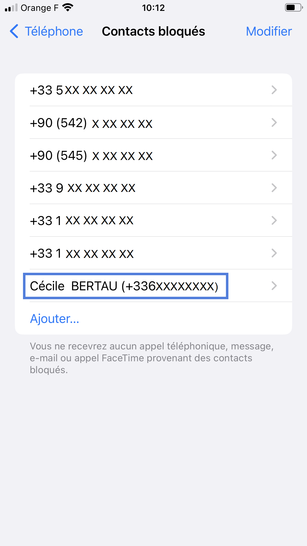
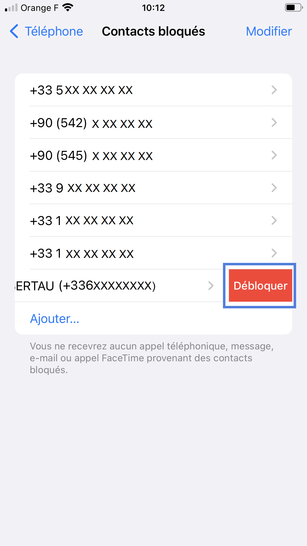
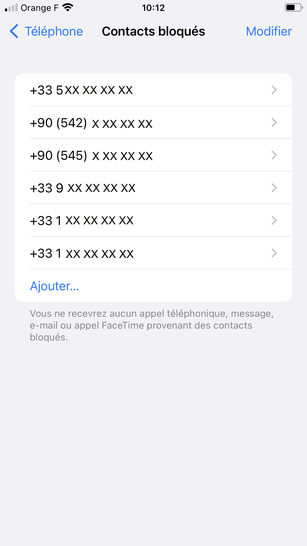
Bravo ! Vous avez terminé ce tutoriel.
Découvrez nos autres tutoriels